Iklan
Untuk versi Linux yang paling populer, GNOME adalah antarmuka desktop yang Anda lihat Penjelasan GNOME: Melihat Salah Satu Desktop Paling Populer di LinuxAnda tertarik dengan Linux, dan Anda menemukan "GNOME", singkatan dari GNU Network Object Model Environment. GNOME adalah salah satu antarmuka open source paling populer, tetapi apa artinya? Baca selengkapnya . Jika pengalaman Anda lambat atau lamban, ada beberapa penyesuaian yang dapat Anda lakukan terlepas dari apakah Anda menggunakan Ubuntu, Fedora, atau Debian.
Ingin mempercepat pengalaman GNOME Anda? Berikut adalah enam tweak yang dapat menempatkan pegas ke langkah GNOME.
1. Nonaktifkan atau Copot Pemasangan Ekstensi
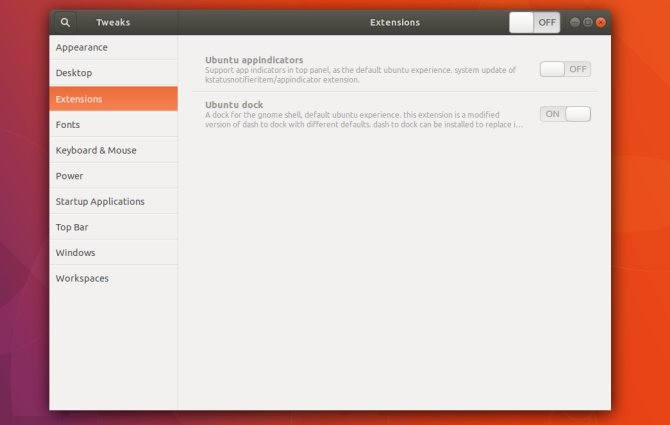
GNOME tidak terlalu dapat disesuaikan di luar kotak. Pada awalnya, Anda dapat mengubah wallpaper dan lainnya. Tapi kamu bisa gunakan ekstensi untuk membuat GNOME menjadi yang Anda inginkan 8 Ekstensi Shell GNOME yang Meningkatkan AntarmukaSetelah menggunakan GNOME untuk sementara waktu, Anda mungkin ingin mengubah beberapa hal tentang mode ikhtisar, atau bahkan mengubah panel. Delapan ekstensi ini membantu Anda melakukan hal itu! Baca selengkapnya .
Meskipun pengaya ini adalah salah satu kekuatan besar GNOME, mereka juga merupakan kelemahan. Menginstalnya secara bertahap dapat memperlambat komputer Anda.
Setiap ekstensi meningkatkan apa yang harus dimuat dan disimpan oleh antarmuka di memori. Beberapa ekstensi memperkenalkan lebih banyak ketegangan daripada yang lain. Kecepatan yang dicapai seringkali tidak cukup drastis untuk menonjol, jadi pengalaman Anda mungkin secara bertahap melambat tanpa Anda sadari.
Jadi, jika Anda memiliki banyak ekstensi yang selalu berjalan di mesin Anda, Anda mungkin ingin mencoba mematikannya untuk melihat apakah Anda mendapatkan peningkatan kecepatan.
Sayangnya, tidak ada cara bawaan untuk melihat dan mengelola semua ekstensi yang telah Anda pasang. Anda perlu mengunduh alat yang disebut Tweak GNOME, yang dapat Anda temukan menggunakan Perangkat Lunak GNOME (berganti nama menjadi Perangkat Lunak Ubuntu di Ubuntu). Di GNOME Tweaks Anda akan melihat semua ekstensi Anda terdaftar di Ekstensi bagian bilah samping.
2. Matikan Sumber Pencarian
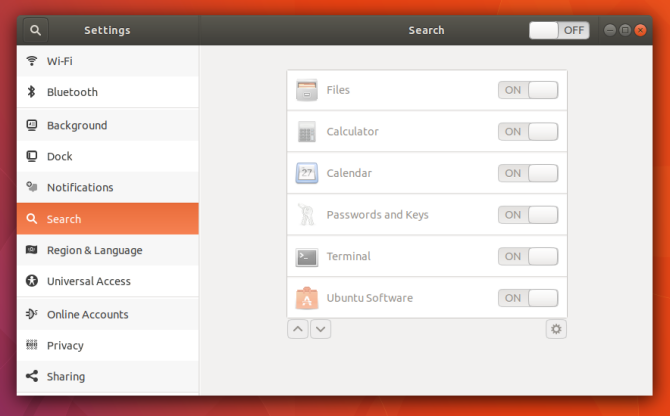
Ikhtisar Aktivitas GNOME terbuka setiap kali Anda mengklik Kegiatan di kiri atas atau tekan tombol Super (yaitu tombol Windows atau Command) pada keyboard Anda. Dari sini Anda dapat mengeklik untuk membuka perangkat lunak, atau Anda dapat mulai mengetik untuk melakukan pencarian.
Ikhtisar Aktivitas mencari lebih dari sekadar perangkat lunak. Itu juga dapat menemukan file di komputer Anda. Selain itu, Anda dapat memeriksa cuaca, mencari di Wikipedia, dan membuka bookmark. Beberapa fitur ini memerlukan akses internet dengan setiap tombol yang Anda ketik. Jika Anda tidak menggunakan fungsi ini, itu adalah sumber daya komputer yang tidak perlu dikeluarkan.
Anda dapat mengaktifkan sumber pencarian melalui Pengaturan > Pencarian. Jika sumber tidak muncul di sana, mungkin itu adalah ekstensi GNOME. Anda dapat mengaktifkannya menggunakan GNOME Tweaks atau menghapus instalannya melalui Perangkat Lunak GNOME.
3. Nonaktifkan Pengindeksan File
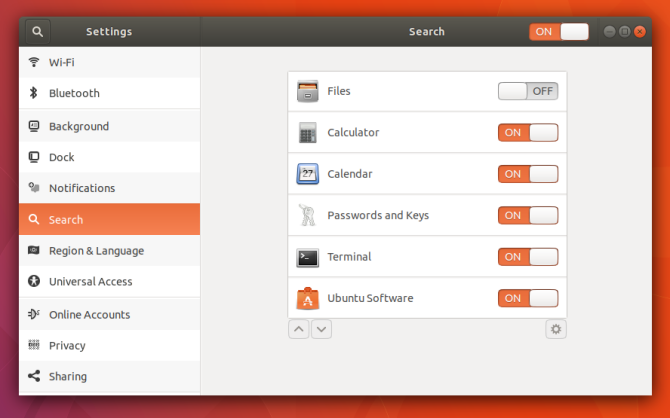
Mengakses internet bukan satu-satunya cara pencarian meningkatkan tekanan pada komputer Anda. Untuk mencari file dan dokumen, program harus dijalankan terlebih dahulu di latar belakang yang membaca nama file ini dan membuat indeks. Layanan ini harus sering dijalankan untuk mendeteksi file baru yang Anda buat.
Itu berarti bahkan saat Anda melihat layar statis, PC Anda mungkin bekerja keras.
Menonaktifkan pengindeksan file dapat mengosongkan sumber daya, terutama jika Anda menggunakan mesin yang lebih murah atau lebih lama dengan spesifikasi sistem yang lebih rendah. Anda mungkin juga memperhatikan bahwa Anda telah meningkatkan masa pakai baterai setelah melakukan perubahan ini. Untuk menonaktifkan pengindeksan file, matikan File pilihan di bawah Pengaturan > Pencarian.
Pengindeksan file di GNOME berasal dari layanan yang disebut Pelacak GNOME, yang dapat Anda copot sepenuhnya jika Anda ingin memastikannya tidak berjalan di latar belakang.
4. Matikan Animasi
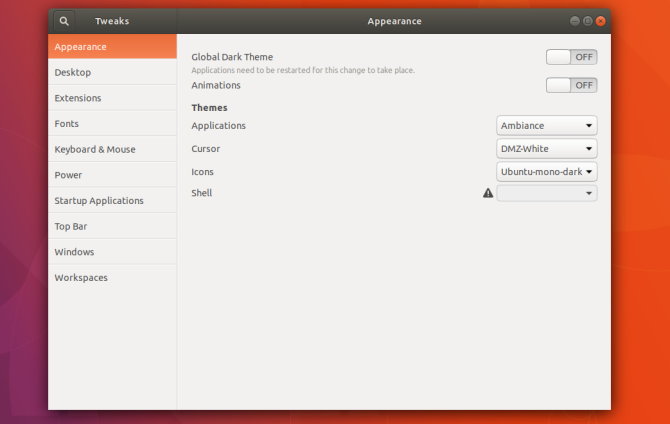
Saat Anda mengklik tombol Aktivitas, layar Ikhtisar muncul entah dari mana. Idealnya animasi itu cepat, tetapi kadang-kadang tertinggal dan tersendat-sendat. Terkadang animasi ini menjadi sumber jeda antara saat Anda menekan tombol Super dan saat layar Tinjauan Aktivitas muncul.
Bahkan ketika animasi tidak bergetar, itu masih lebih lambat daripada tidak memiliki animasi sama sekali. Bagian dari apa yang membuat sistem operasi desktop lama terasa cepat adalah cara windows muncul atau menghilang secara instan. Jika Anda bertanya-tanya mengapa desktop baru Anda terasa lebih lambat, bahkan dengan spesifikasi yang kuat, ini mungkin alasannya.
Anda dapat menonaktifkan animasi melalui GNOME Tweaks. Buka aplikasi dan cari sakelar animasi di Penampilan bagian.
5. Instal Aplikasi Alternatif yang Lebih Ringan
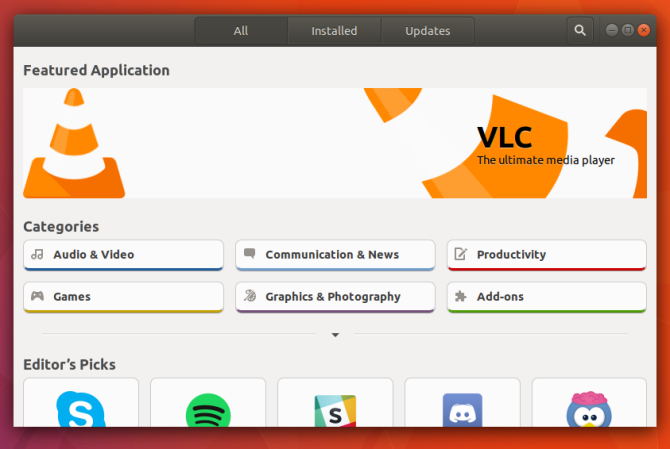
GNOME menyediakan beberapa aplikasi hebat. Sistem operasi Linux pilihan Anda (lebih dikenal sebagai "distribusi" atau "distro") kemungkinan menyediakan beberapa program open source terkenal lainnya. Pikirkan Firefox atau LibreOffice. Ini adalah beberapa alat terbaik di dunia perangkat lunak gratis, tetapi juga relatif berat.
Ingin peramban web yang lebih ringan? Cobalah Web GNOME—berikut beberapa di antaranya alasan untuk menggunakan GNOME Web dan aplikasi webnya. Anda juga dapat mencoba salah satu dari banyak browser web alternatif. Jika Anda tidak bertukar dokumen kompleks dengan orang yang menggunakan program lain, Anda mungkin menemukan bahwa AbiWord adalah satu-satunya pengolah kata yang Anda butuhkan. Gnumeric pandai melakukan hal-hal yang relatif mendasar yang saya lakukan dengan spreadsheet seperti LibreOffice. Bahkan aplikasi yang tampaknya sederhana seperti Gedit memiliki alternatif yang lebih ringan, seperti Leafpad.
Berikut adalah beberapa aplikasi Linux alternatif yang dapat mengurangi beban pada PC Anda 12 Software dan Program Linux Paling Ringan untuk Mempercepat PC LamaBeralih ke Linux adalah cara yang bagus untuk menghidupkan mesin yang menua, tetapi juga banyak pekerjaan! Perlu meringankan beban pada mesin bertenaga Linux Anda? Coba aplikasi ini! Baca selengkapnya . Anda dapat menemukan sebagian besar dari mereka, serta aplikasi yang saya sebutkan di atas, menggunakan Perangkat Lunak GNOME.
6. Batasi Aplikasi Startup
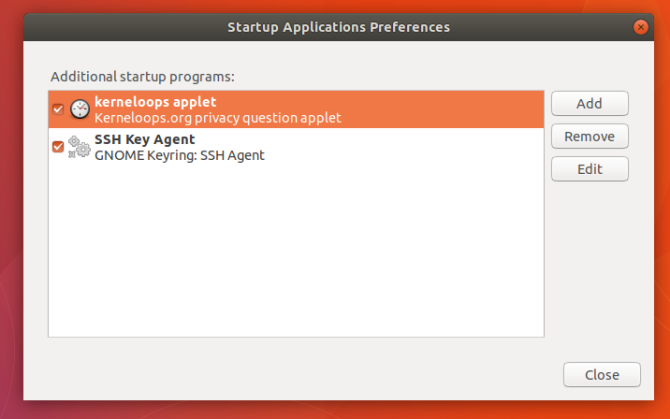
Seperti manusia, komputer melambat ketika mereka ditempatkan di bawah beban kerja yang menuntut. Semakin banyak aplikasi yang kita jalankan sekaligus, semakin keras komputer kita harus bekerja.
Beberapa aplikasi diluncurkan secara otomatis saat kita masuk ke komputer kita. Mereka sering tidak diperhatikan, berjalan di latar belakang. Namun bahkan jika kita tidak melihatnya, mereka masih meningkatkan permintaan pada PC kita.
Distribusi GNOME paling populer hadir dengan aplikasi yang disebut Aplikasi Startup. Di sini Anda dapat menemukan layanan yang diluncurkan saat Anda login. Beberapa ada secara default. Lainnya adalah program yang telah Anda instal yang menambahkan dirinya ke daftar.
Catatan: Tidak semua layanan latar belakang muncul di Aplikasi Startup. Beberapa diperlakukan lebih seperti komponen sistem. Menghapusnya membutuhkan manajer paket Manajer Paket (dan Distro) Linux Mana yang Tepat untuk Anda?Perbedaan utama antara distro Linux utama adalah manajer paket; perbedaannya cukup kuat sehingga dapat mempengaruhi pilihan distro Anda. Mari kita lihat bagaimana berbagai manajer paket bekerja. Baca selengkapnya dan pengetahuan umum tentang apa yang dapat Anda hapus dengan aman tanpa memengaruhi aplikasi yang Anda andalkan.
Apakah PC GNOME Anda Merasa Lebih Cepat?
Jika tidak, ada lebih banyak peningkatan kecepatan terkait Linux yang dapat Anda buat terlepas dari apakah Anda menggunakan GNOME.
Jika komputer Anda masih macet di bawah tekanan, Anda mungkin perlu menggunakan lingkungan desktop atau distribusi yang lebih ringan seluruhnya 14 Distribusi Linux Ringan untuk Memberikan Kehidupan Baru pada PC Lama AndaButuh sistem operasi yang ringan? Distro Linux khusus ini dapat berjalan pada PC lama, beberapa dengan RAM hanya 100MB. Baca selengkapnya .
Bertel adalah minimalis digital yang menulis dari laptop dengan sakelar privasi fisik dan OS yang didukung oleh Free Software Foundation. Dia menghargai etika daripada fitur dan membantu orang lain mengambil kendali atas kehidupan digital mereka.

